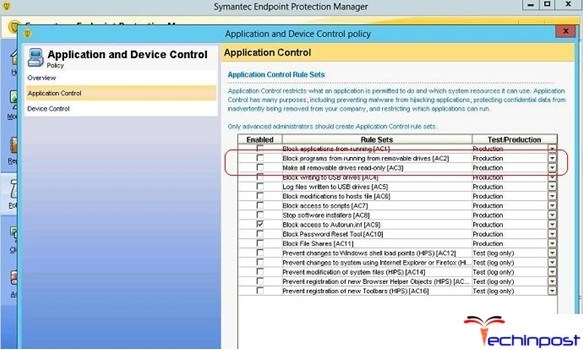Бо нобаёнӣ, таҳиягарони Windows 10 дафтари системаҳои муҳим ва файлҳои махфиро, ки дар папаҳои қаблии система буданд, пинҳон карданд. Онҳо, баръакси ҷузъҳои оддии, дар Explorer намебошанд. Пеш аз ҳама, ин кор карда мешавад, то корбарон унсурҳои заруриро барои кори дурусти Windows бартараф накунанд. Ҳамчунин пинҳоншуда метавонад веб-драйверҳо бошад, ки дорои хосиятҳои дахлдоре, ки аз ҷониби дигар истифодабарандагони компютер муқаррар шудааст. Бинобар ин, баъзан барои нишон додани ҳамаи объектҳои пинҳоншуда ва дастрасӣ зарур аст.
Роҳҳо барои намоиши файлҳои пинҳонӣ дар Windows 10
Роҳҳои пинҳонӣ ва файлҳои пинҳонӣ нишон медиҳанд, ки якчанд роҳ вуҷуд дорад. Дар байни онҳо усулҳое ҳастанд, ки ба истифодаи барномаҳо ва усулҳои махсус, ки воситаҳои дохилии системаи Windows доранд, истифода мебаранд. Биёед ба усулҳои оддӣ ва маъмул назар андозем.
Усули 1: Намоиши ашёи пинҳоншуда бо командири умумӣ
Total Commander - менеҷери файлҳои боэътимод ва пурқувват барои Windows OS, ки ба шумо имкон медиҳад, ки ҳамаи файлҳоро бинед. Барои ин, маҷмӯи навбатии қадамҳои зеринро риоя кунед.
- Тамоми командири аз сайти расмӣ насб кунед ва ин барнома кушода.
- Дар менюи асосии барнома, зер кунед icon "Файлҳои пинҳонӣ ва системавиро нишон диҳед: on / off".
- Open Explorer.
- Дар панели ҷустуҷӯии боло дар ҷадвалбанд пахш кунед "Намоиш"ва сипас дар гурӯҳ "Имкониятҳо".
- Клик кунед "Интихоби ҷузвдон ва ҷустуҷӯ".
- Дар равзанаи, ки ба назар мерасад, ба ҷадвал равед "Намоиш". Дар фасли мазкур "Имкониятҳои пешакӣ" тасвири ашёро қайд кунед "Файлҳои махфӣ, ҷузвдонҳо ва дискҳоро нишон диҳед". Инчунин дар ин ҷо, агар зарурат бошад, шумо метавонед қуттии худро тафтиш кунед. "Пинҳон кардани файлҳои муҳофизатшуда".
- Open Explorer.
- Дар панели болоии шарқ, ба ҷадвал равед "Намоиш"ва сипас дар бораи ҷузъиёти он пахш кунед Намоиш ё Пинҳон кардан.
- Ба қафо нависед "Маводи пинҳон".

Агар, пас аз насби Commander Total, шумо ягон файлҳои пинҳон ё симоҳо мебинед, шумо бояд тугмаи зер кунед "Танзим"ва сипас "Танзими ..." ва дар равзанаи кушода, дар гурӯҳ "Мундариҷаи панел" қуттиро санҷед "Файлҳои махфиро нишон диҳед". Муфассалтар дар ин мақола дар мақолаи Commander Total.
Усули 2: Нишондодҳои пинҳонӣ бо истифодаи асбобҳои стандартии OS



Усули 3: Менюи пинҳонӣ Config

Дар натиҷаи ин амалиёт, драматургҳо ва файлҳои пинҳонӣ намоён мешаванд. Аммо муҳим аст, ки аз нуқтаи назари амният, ин тавсия дода намешавад.